고객의 컴퓨터에서 장치 관리자에 다음 오류가 나타납니다. 사운드 카드(Intel Audio 컨트롤러)에 느낌표가 표시되었고 장치 속성에서 다음 오류가 발생했습니다. 등장: "Windows가 이 하드웨어의 장치 드라이버를 성공적으로 로드했지만 하드웨어 장치를 찾을 수 없습니다. (코드 41). 이 장치에 대한 문제 해결사를 시작하려면 문제 해결을 클릭하십시오."
아래 솔루션에는 "해결 방법에 대한 단계별 지침이 포함되어 있습니다.오류 41" 사운드 카드용. 이 솔루션은 Windows 7, Windows Vista 또는 Windows XP OS에서 완벽하게 작동합니다.

사운드 카드 오류 해결 방법 – 코드 41.
아래 단계를 사용하여 사운드 카드 오류를 해결하기 전에 제조업체 웹 사이트에서 오디오 카드에 대한 최신 드라이버를 다운로드하여 설치한 다음 사운드 카드가 작동하는지 확인하십시오.
또한 "윈도우 오디오" 서비스는 "시작됨”. 하기 위해서:
1. 누르다 "창”  + “아르 자형" 키를 로드하여 운영 대화 상자.
+ “아르 자형" 키를 로드하여 운영 대화 상자.
2. 유형 "서비스.msc” 그리고 누르다 입력하다.
![image_thumb[13] image_thumb[13]](/f/8b76d7c31d0692aa08f59c27e95cf9e7.png)
3. 오른쪽 창의 서비스 목록에서 "윈도우 오디오"서비스는 "시작됨”.
![image_thumb[5] image_thumb[5]](/f/32f2dc6eafa585b34d4a70c9ac4cbb3a.png)
4. 만약 "윈도우 오디오" 서비스가 시작되지 않은 경우:
- 더블 클릭 열기 위해 "윈도우 오디오" 속성을 설정하고 "시작 유형" 에게 "자동적 인”.
- 클릭 "확인” & 재시작 너의 컴퓨터
![image_thumb[8] image_thumb[8]](/f/de21f10086c23afa08e5b8018ff2f2f3.png)
5. 다시 시작한 후 오디오 카드가 지금 작동하는지 확인하고, 그렇지 않으면 아래 단계에 따라 계속해서 오류를 해결하십시오.
1 단계. 사운드 카드의 잘못된 레지스트리 키를 삭제하십시오.
1. 윈도우 열기 레지스트리 편집기. 하기 위해서:
- 누르다 "창”
![Image-201_thumb_thumb_thumb_thumb[1]_thumb Image-201_thumb_thumb_thumb_thumb[1]_thumb](/f/8057dd20186199c64d22a73e7211579d.png) + “아르 자형" 키를 로드하여 운영 대화 상자.
+ “아르 자형" 키를 로드하여 운영 대화 상자. - 유형 "regedit"를 누르고 입력하다.
![image_thumb[6]_thumb image_thumb[6]_thumb](/f/dae40aafdc87d2c0f29c061c500435e1.png)
2. Windows 레지스트리 내에서 (왼쪽 창에서) 탐색하고 이 키를 강조 표시합니다.
HKEY_LOCAL_MACHINE\SYSTEM\CurrentControlSet\Control\Class\{4D36E96C-E325-11CE-BFC1-08002BE10318}

3. 오른쪽 창에서 "상위 필터" 열쇠.

4. "를 클릭하십시오.편집하다" 메뉴를 선택하고 "삭제”.

5. "와 동일한 작업(삭제)을 수행합니다.LowerFilters" 키가 발견되면.
6.닫다레지스트리 편집기.
7.재시작 너의 컴퓨터.
8. 이제 사운드 카드가 작동하는지 확인하십시오. 그렇지 않은 경우 2단계를 계속합니다.
2 단계. 장치 관리자에서 사운드 카드를 제거합니다.
1. 열려있는 기기 관리자. 하기 위해서:
- 누르다 "창”
 + “아르 자형" 키를 로드하여 운영 대화 상자.
+ “아르 자형" 키를 로드하여 운영 대화 상자. - 유형 "devmgmt.msc"를 누르고 입력하다.
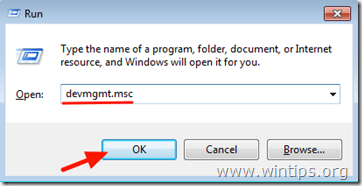
2. 장치관리자에서, 더블 클릭 확장하다 "사운드, 비디오 및 게임 컨트롤러”.

3.마우스 오른쪽 버튼으로 클릭 거기에 있는 모든 사운드 장치에서 "제거”.

4.재시작 너의 컴퓨터.
5. 다시 시작한 후 Windows가 자동으로 사운드 카드 드라이버를 다시 설치할 때까지 기다립니다. *
* 알아 채다. Windows에서 사운드 카드용 드라이버를 자동으로 설치할 수 없는 경우 제조업체 사이트에서 최신 사운드 카드 드라이버를 다운로드하여 설치해야 합니다.
당신은 '끝!